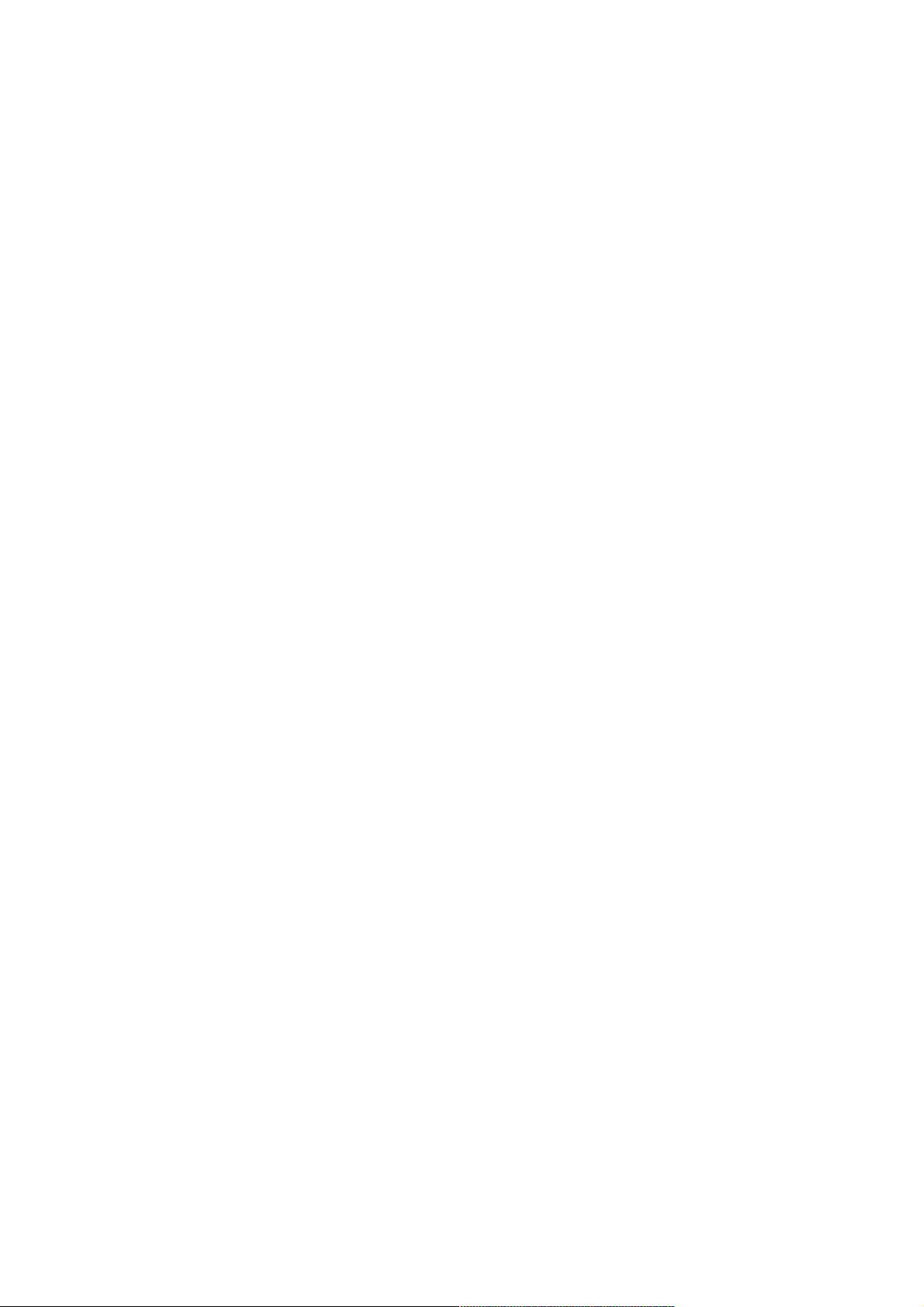使用Windows API 进行录音音频流获取的详细步骤
175 浏览量
更新于2024-08-30
收藏 64KB PDF 举报
"本文主要讲解如何使用Windows API中的WinMM库来获取录音音频,通过包含`<Windows.h>`和`mmsystem.h`头文件,并链接`winmm.lib`库,实现音频流的捕获。文章详细介绍了7个关键函数的使用方法,包括设备数量查询、设备特性获取、设备打开等步骤,以及相关的数据结构和错误处理机制。"
在Windows API中,获取录音音频主要涉及WinMM库,这是一个用于多媒体任务的库,如播放、录制音频等。以下是使用WinMM库获取录音音频的详细步骤和相关知识点:
1. **设备数量查询**:
使用`waveInGetNumDevs`函数可以获取系统中可用的波形声音输入设备数量。这个函数无参数,返回值是一个无符号整数,表示设备数量。
2. **设备特性检查**:
`waveInGetDevCaps`函数用于获取指定设备的特性,如制造商信息、产品标识、驱动程序版本等。它需要`uDeviceID`(设备标识)、`pwic`(指向`WAVEINCAPS`结构体的指针)和`cbwic`(结构体的大小)三个参数。`WAVEINCAPS`结构体包含了设备的关键信息,包括制造商和产品ID、驱动程序版本、设备名称和支持的音频格式等。
3. **设备打开**:
`waveInOpen`函数用于打开一个音频输入设备,开始录音准备。它需要一个`HWAVEIN`结构体的指针来接收打开的设备句柄,一个`uDeviceID`指定要打开的设备,以及其他参数用于设置回调函数、缓冲区和事件处理。
4. **数据缓冲区设置**:
在录音之前,需要配置数据缓冲区。通常需要创建多个缓冲区,每个缓冲区都有对应的回调函数,当缓冲区被填满时,回调函数会被调用。
5. **开始录音**:
调用`waveInStart`函数启动录音。
6. **数据读取**:
当录音开始后,缓冲区将逐渐填充音频数据。通过回调函数,我们可以获取到这些数据并进行处理或保存。
7. **关闭设备**:
录音结束后,使用`waveInClose`函数关闭设备,释放相关资源。
错误处理方面,`waveIn`系列函数返回`MMRESULT`类型,可以根据返回值判断操作是否成功。例如,`MMSYSERR_NOERROR`表示成功,而`MMSYSERR_BADDEVICEID`表示设备标识无效,`MMSYSERR_NODRIVER`表示没有可用的音频输入驱动,`MMSYSERR_NOMEM`表示内存分配失败等。
在整个过程中,还需要注意线程同步和事件处理,确保录音的流畅性和数据的完整性。此外,选择合适的音频格式(如WAV、MP3等)和采样率、位深度等音频参数也是录音质量的重要因素。
通过以上步骤,开发者可以构建一个基本的Windows平台录音应用,利用Windows API实现音频的捕获和处理。这不仅适用于简单的录音功能,还可以扩展到更复杂的音频处理任务中。
2015-11-29 上传
2017-12-15 上传
2023-06-12 上传
2023-03-21 上传
2023-05-23 上传
2024-09-10 上传
2023-05-01 上传
2023-05-26 上传
weixin_38661236
- 粉丝: 5
- 资源: 980
最新资源
- OptiX传输试题与SDH基础知识
- C++Builder函数详解与应用
- Linux shell (bash) 文件与字符串比较运算符详解
- Adam Gawne-Cain解读英文版WKT格式与常见投影标准
- dos命令详解:基础操作与网络测试必备
- Windows 蓝屏代码解析与处理指南
- PSoC CY8C24533在电动自行车控制器设计中的应用
- PHP整合FCKeditor网页编辑器教程
- Java Swing计算器源码示例:初学者入门教程
- Eclipse平台上的可视化开发:使用VEP与SWT
- 软件工程CASE工具实践指南
- AIX LVM详解:网络存储架构与管理
- 递归算法解析:文件系统、XML与树图
- 使用Struts2与MySQL构建Web登录验证教程
- PHP5 CLI模式:用PHP编写Shell脚本教程
- MyBatis与Spring完美整合:1.0.0-RC3详解